Как загрузить файлы на Яндекс.Диск, как скачать файлы
05.09.2018

С января 2013г. файлообменник Яндекс.Народ закрыт, вместо него новый сервис – Яндекс.Диск. Старые файлы с Яндекс.народа остались в целости и сохранности, а новые файлы можно размещать только на Яндекс.Диске, который стал современным облачным файлообменником.
Прежде чем загрузить свои файлы на Яндекс.диск, давайте перечислим плюсы этого сервиса:
✅Как залить файл или ахрив на Яндекс.Диск 2018
Яндекс.Диск использует современные облачные технологии ; Яндекс.Диск позволяет в онлайне хранить бесплатно любые файлы (тексты, аудио, видео, архивы и т.д.); доступ к файлам на Яндекс.Диске Вы можете получить с любого устройства, подключенного к сети, с операционной системой Linux, Windows, Mac OS X, Android, Symbian и iOs; объем файлов на Яндекс.Диске первоначально – 3 Гб, но его можно увеличить до 20 Гб (против 5 гб, которые были у Яндекс.Народа); срок хранения файлов теперь не ограничен (на Яндекс.Народе файлы хранились 45 дней, потом этот срок надо было не забыть продлить, иначе файлы удалялись); симпатичная графика Яндекс.Диска и русскоязычный интерфейс (то есть, все написано по-русски), что повышает привлекательность этого сервиса; все файлы, загруженные ранее на Яндекс.Народ доступны теперь на Яндекс.Диске; файлы на Яндекс.Диске проверяются с помощью антивируса DrWeb; и напоследок отзыв пользователя Яндекс.Диска: «Классный сервис. Я туда закидываю макеты для распечатывания в полиграфическом качестве (300 точек), очень удобный фейсик, крупные кнопки, ничего лишнего. Пользователи скачивают с удовольствием. При этом аккаунт в Яндексе им не обязательно иметь.»
C Яндекс.Диском можно работать в двух режимах:
КАК ЗАГРУЗИТЬ ФАЙЛ НА ЯНДЕКС ДИСК? В 2018 ГОДУ?
в режиме онлайн, НЕ устанавливая программу Яндекс.Диск на своем компьютере; установить программу Яндекс.Диск на своем компьютере и тем самым получить больше удобства для записи своих файлов на Яндекс.диск (если файл больше 2 Гб, то для его загрузки стоит установить программу Яндекс.Диск, ибо браузеры не работают с такими большими файлами)
В этой статье рассмотрим первый вариант работы со своими файлами с помощью Яндекс.Диска, то есть, без установки программы Яндек.Диска на своем компьютере.
Если у Вас Яндекс.Диск пока НЕ подключен, тогда приглашаю Вас зарегистрироваться в Яндекс.Диске по моей ссылке, за это Вы дополнительно получите 1Гб на свой Яндекс.Диск:
https://disk.yandex.ru/invite/?hash=4MJKLI4S
Перейдя по этой ссылке, Вы получите от меня персональное приглашение вида:
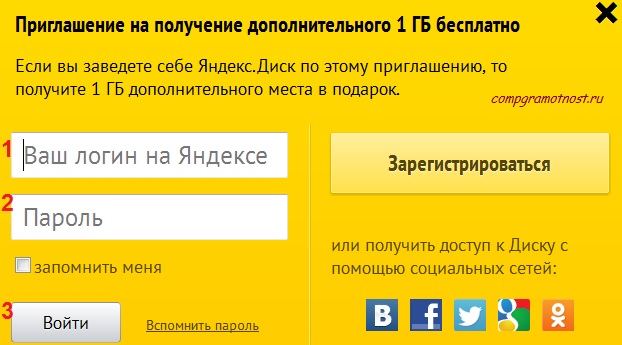
Рис. 1 Приглашение на получение 1Гб бесплатно
Если у Вас есть почтовый ящик на Яндексе, то надо ввести свой e-mail (цифра 1 на рис. 1) и пароль от своей почты (цифра 2 на рис. 1), затем щелкнуть по кнопке «Войти» (цифра 3 на рис. 1).
Если нет почтового ящика на Яндексе, тогда для того, чтобы начать пользоваться Яндекс.Диском, следует завести почту, кликнув по кнопке «Зарегистрироваться» (рис. 1). Подробно о том, как завести почту на Яндексе, смотрите здесь .
Итак, почта (то есть, аккаунт) на Яндексе у Вас есть.
В верхнем меню аккаунта Яндекса кликаем по ссылке «Диск» и сразу получаем сообщение «Ваш Яндекс.Диск подключен! Начать работу с Диском».
Щелкаем по предложению «Начать работу с Диском!» и получаем следующее предложение «Пройдите 3 простых шага и получите 10 Гб свободного места».
Это окно можно смело закрыть, кликнув по малоприметному серому крестику справа от надписи «Пройдите 3 простых шага и получите 10 Гб свободного места».
Как загрузить файлы на Яндекс.Диск?
Прежде чем увеличивать объем Яндекс.Диска, давайте загрузим на него файл со своего компьютера (рис. 2, для увеличения рисунка просто щелкните по нему мышкой). Для этого кликнем по кнопке «Загрузить» (цифра 1 на рис. 2) и далее можно выбрать один из 2-х способов для загрузки своего файла:

Рис. 2 Как загрузить файлы на Яндекс.Диск
перетащить мышкой файл в окно, отмеченное цифрой 2 на рис. 2; либо кликнуть по кнопке «Выбрать файлы» (цифра 3 на рис. 2), затем в открывшемся окне найти нужный файл на своем компьютере и кликнуть по кнопке «Открыть», после чего файл будет автоматически помещен на Яндекс.Диск.Если освоить процедуру загрузки файлов на Яндекс.Диск, то можно забыть о флешках и прочих материальных носителях информации. Ведь файлы, загруженные на Яндекс.Диск, будут доступны не только с домашнего компьютера, но также и с рабочего компьютера, и с любого другого устройства, на котором есть выход в Интернет и, следовательно, доступ к Яндекс.Диску.
Кому доступны мои файлы, загруженные на Яндекс.Диск?
Это зависит от настроек, сделанных для файла. Файл, закаченный на Яндекс.Диск, может быть:
личным (доступен только Вам по логину и паролю аккаунта Яндекса), либо публичным (доступен тем, кому Вы дали ссылку на его скачивание).Все настройки, сделанные для файлов, распространяются также на папки Яндекс.Диска. Папка Яндекс.Диска также может быть публичной или личной.
Как дать ссылку на скачивание файла, загруженного на Яндекс.Диск?
Файл, загруженный на Яндекс.Диск, сначала надо сделать публичным, после чего сервис Яндекс.Диска сразу выдаст ссылку на его скачивание.

Рис. 3 Как дать ссылку на скачивание файла, загруженного на Яндекс.Диск?
Чтобы сделать файл на Яндекс.Диске публичным, надо его выделить, кликнув по нему мышкой, после чего файл будет окрашен голубым прямоугольником (цифра 1 на рис. 3, рисунки кликабельны).
Если файл выделен, тогда можно:
кликнуть по кнопке «Настроить доступ» (цифра 2 на рис. 3); либо включить тумблер, просто кликнув по нему мышкой (на тумблер указывает красная стрелка рядом с цифрой 3 на рис.3). Тумблер может быть в положении «Вкл.», либо «Выкл.»Признак того, что файл публичный, – это наличие значка, напоминающего громкость, он выделен цифрой 4 на рис. 3.
В любой момент публичный файл можно сделать снова личным (кликнув по тумблеру (цифра 3 на рис. 3)и переведя его в положение «Выкл.»), либо вовсе удалить этот файл с Яндекс.Диска.
Ссылку на файл можно сразу отправить своему знакомому, кликнув по значку е-mail или по кнопкам социальных сетей, которые есть справа внизу на рис. 3.
Как скачать файл с Яндекс.Диска?
Если Ваш знакомый перейдет по ссылке, которую Вы ему прислали для скачивания файла, то у него есть две возможности:
кликнуть по кнопке «Сохранить файл на Яндекс.Диск» (рис. 4), после чего файл будет сохранен на Яндекс.Диске Вашего знакомого, конечно, при условии, что у него есть аккаунт Яндекса; либо кликнуть по кнопке «Скачать» (рис. 4), после чего откроется окно для выбора места на компьютере, где можно сохранить присланный файл.
Рис. 4 Как скачать файл с Яндекс.Диска?
Кстати, на рис.4 внизу видна надпись «Вирусов не обнаружено. Проверено Dr.Web». Это говорит о том, что Яндекс.Диск дорожит своей репутацией и проверяет свои файлы известным антивирусом.
Как разместить фото с Яндекс.Диска в соц.сети, не скачивая на компьютер?
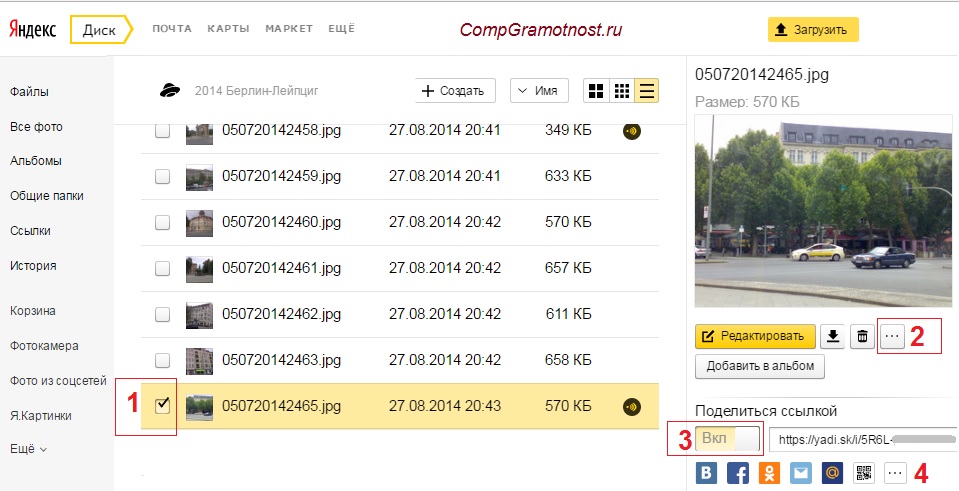
Рис. 5. Добавляем фото с Яндекс.Диска в соцсети, не скачивая их на компьютер
Чтобы добавить фото с Яндекс.Диска на другие сайты, не скачивая на компьютер, можно:
1 на рис. 5 – выделить фото,
2 на рис. 5 – кликнуть по кнопке с точками, выбрать соц.сеть, ввести логин и пароль для входа в соц.сеть. Выделенное фото будет размещено в выбранной соц.сети. Вместо кнопки 2 можно кликнуть по любой из кнопок, выделенных цифрой 4.
3 на рис. 5 – На других сайтах, не являющихся соц.сетью, можно поделиться ссылкой на фото. Для этого нужно кликнуть по кнопке 3, появится “Вкл.” и ссылка на фото. Ссылку выделить, скопировать и поместить ее на нужном сайте.
Видеоверсия изложенного выше материала:
Если остались вопросы, загляните в справочник Яндекса, перейдя по ссылке:
*** http://help.yandex.ru/disk/ ,
или спросите у меня в комментариях к этой статье, я отвечу.
Упражнение по компьютерной грамотности:
Зайти в свой аккаунт Яндекса. Загрузить два файла на Яндекс.Диск. Один файл, загруженный на Яндекс.Диск, оставить личным. Другой файл сделать публичным и отправить ссылку на этот файл на свою собственную почту. Зайти на свою почту и скачать файл по собственной ссылке в письме на свой компьютер.P.S. Рекомендую еще прочитать:
Как увеличить объем Яндекс.Диска?
Как переслать файл большого размера (до 50 Гб)
Основные способы как скачать видео из интернета
Облако Майл ру
Получите 32 Гб на Яндекс.Диск бесплатно до 3 июля: акция «Мобильная автозагрузка»
